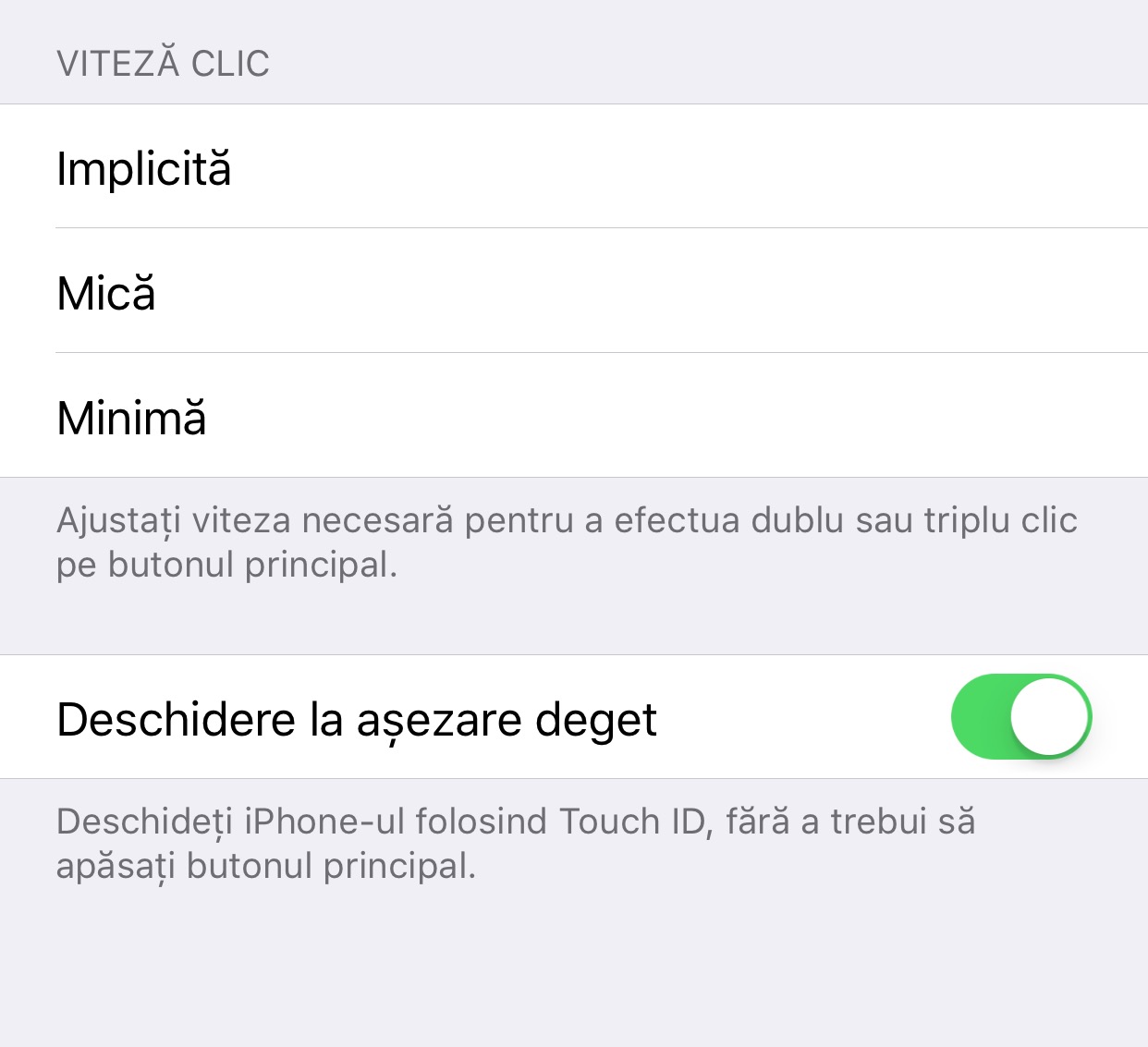Eine der großen Veränderungen für iOS 10 Was bereits im Moment der Installation sichtbar ist, ist das Entfernen des Schiebers zum Entsperren und sein Ersetzen durch einen einfachen Tastendruck zum Entsperren des iPhones oder iPads. Bei Touch ID genügt es, den Finger über den Fingerabdruckleser zu legen, um die Terminals zu entsperren, ohne vorher den Home-Button zu drücken.
Die Kombination dieser Funktion mit der Funktion zur Weckanzeige kann in iOS 10 zu einer vorzeitigen Entsperrung des iPhone oder iPad führen, ohne dass die Benachrichtigungen angezeigt werden. Das Unternehmen Apple weiß das und ich habe Ihnen bereits erklärt, wie Sie diese Funktion deaktivieren können. Jetzt erkläre ich Ihnen, wie Sie die Funktion deaktivieren, mit der Sie die Terminals mit einer einfachen Berührung von Touch ID entsperren können.
Apple nennt diese neue Funktion von iOS 10 „Rest Finger to Unlock“ und kann ganz einfach über das Einstellungsmenü deaktiviert werden. Nach der Deaktivierung müssen Sie jedes Mal die Home-Taste drücken, um Touch ID zu aktivieren und Ihre Terminals zu entsperren. Stellen Sie daher sicher, dass Sie dies tun möchten, bevor Sie die folgenden Schritte ausführen.
Um die Funktion „Rest Finger to Unlock“ von iOS 10 zu deaktivieren, müssen Sie die folgenden Schritte ausführen:
- Zugreifen Einstellungen> Allgemein> Barrierefreiheit, Einstellungen > Allgemein > Barrierefreiheit.
- Greifen Sie nun auf das Menü „Haupttaste“ und „Home-Taste“ zu.
- Dort finden Sie die Funktion „Rest Finger to Unlock“, die Sie deaktivieren müssen.
Sollten Sie mit der Funktionsweise dieses Systems nicht zufrieden sein, können Sie es jederzeit wieder aktivieren.